احصل على بث مباشر تريد مشاهدته علىلينكس كمبيوتر؟ غير متأكد من كيفية القيام بذلك؟ حاول استخدام مشغل وسائط VLC! إنه يدعم عدد لا يحصى من بروتوكولات البث المباشر ، مثل RTSP و HLS وأكثر ، ويمكنك استخدامه لدفق الفيديو عبر الإنترنت على نظام Linux.
تثبيت VLC على لينكس
في حين أن لاعب VLC Media لا يزال واحدا منتطبيقات الفيديو الأكثر استخدامًا على جميع أنظمة التشغيل Linux (وغيرها من الأنظمة الأساسية) ليست المشغل الافتراضي في العديد من أنظمة تشغيل Linux الرئيسية. لذلك ، قبل أن نتمكن من معرفة كيفية دفق الفيديو إلى VLC على سطح مكتب Linux ، يجب علينا أن نذهب إلى كيفية تثبيته. لحسن الحظ ، تطبيق VLC متاح بسهولة للتثبيت.
لتشغيل VLC ، قم بتشغيل نافذة طرفية واتبع الإرشادات التي تتوافق مع نظام التشغيل الخاص بك.
ملاحظة: لاستخدام VLC ، يجب أن تشغل Ubuntu و Debian و Arch Linux و Fedora و OpenSUSE أو لديك القدرة على تشغيل Flatpaks / Snaps.
أوبونتو
Ubuntu هو نظام التشغيل Linux الأكثر شيوعًا ، لذلك ليس من المستغرب أن يكون تطبيق VLC موجودًا في برنامج إعادة الشراء الرئيسي للبرنامج. لتثبيته ، أدخل ما يلي ملائم القيادة في المحطة.
sudo apt install vlc
ديبيان
مشغل وسائط VLC مفتوح المصدر بالكامل ، وهذا يعني أن مشروع دبيان لا يواجه مشكلة بما في ذلك في مصادر البرامج الافتراضية. لتثبيته ، ستحتاج إلى إدخال ما يلي الرابطة بين الحصول على القيادة في نافذة المحطة.
ملحوظة: الكثير من البرامج التي ستجدها على Debian Linux (بما في ذلك VLC) قديم جدًا. على الرغم من أنه يسمح لكل شيء على نظام التشغيل أن يكون مستقرًا ، إلا أنه غالبًا ما يعني أن المستخدمين يفتقدون أحدث الميزات. إذا كنت ترغب في أحدث إصدار VLC على دبيان ، فتحقق من مقالتنا حول كيفية تثبيت إصدارات أحدث من البرامج على نظام التشغيل! بدلاً من ذلك ، اتبع إرشادات Flatpak أو Snap.
sudo apt-get install vlc
قوس لينكس
يحتوي Arch على إصدار حديث من VLC متاح لمستخدميه ، ويمكن تثبيته بسهولة عبر بكمن أداة إدارة الحزمة.
sudo pacman -S vlc
فيدورا
فيدورا لديه VLC ويمكن للمستخدمين تثبيته مع DNF أداة مدير الحزمة.
sudo dnf install vlc
زحمة
تبحث للحصول على VLC على OpenSUSE؟ قم بتشغيل نافذة طرفية واستخدم ما يلي Zypper أمر للحصول عليه.
sudo zypper install vlc
Flatpak
يدعم مشروع VLC نظام Flatpak العالميشكل التعبئة والتغليف. ومع ذلك ، قبل أن تتمكن من تثبيته ، يجب أن تحصل على وقت تشغيل Flatpak على كمبيوتر Linux الخاص بك. للقيام بذلك ، قم بتشغيل نافذة طرفية ، وابحث عن "flatpak" وقم بتثبيته.
غير متأكد من كيفية تثبيت وإعداد وقت تشغيل Flatpak؟ اتبع دليلنا لمعرفة كيف!
بمجرد بدء تشغيل Flatpak وتشغيله ، أدخل الأوامر التالية للحصول على VLC لـ Flatpak على جهاز كمبيوتر يعمل بنظام Linux.
flatpak remote-add --if-not-exists flathub https://flathub.org/repo/flathub.flatpakrepo flatpak install flathub org.videolan.VLC flatpak run org.videolan.VLC
حزمة المفاجئة
VLC في متجر Snap. لتثبيته ، قم بتمكين حزم Snap على التوزيع.
هل تريد مساعدة في الحصول على عمل Snaps؟ اتبع البرنامج التعليمي لدينا ومعرفة كيفية إعداده! ثم ، أدخل الأمر أدناه لتثبيت أحدث إصدار من VLC لـ Snap.
sudo snap install vlc
دفق الفيديو عبر الإنترنت
على الرغم من أنك لا تعرف ذلك ، فإن VLC هي واحدة من أفضل الأدوات لمشاهدة البث المباشر. يمكنه معالجة أي نوع من بروتوكول البث المباشر تقريبًا. أيضا ، يمكن أن يعيش أيضا! VLC حقا مدهش!
لمشاهدة البث المباشر في VLC ، قم بتشغيل البرنامج واتبع الإرشادات خطوة بخطوة أدناه!
الخطوة 1: العثور على بث مباشر متوافق. لست متأكدا كيف؟ ابحث في Google عن المحتوى الذي ترغب في مشاهدته ، وأضف بعض الأمثلة التالية.
+ RTSP تيار
+ HLS تيار
+ تيار MMS
الخطوة 2: في VLC ، انقر فوق "الوسائط" ، وابحث عن زر "دفق الشبكة المفتوحة" وانقر عليه.
الخطوه 3: الصق عنوان URL لدفق الشبكة في المربع وانقر فوق "تشغيل" لتحميله.
ملاحظة: تأكد من النقر على زر "قائمة التشغيل" إذا كان البث المباشر الذي تشاهده في VLC هو ملف M3U. قد يكون هناك أكثر من تيار متاح للمشاهدة
الخطوة 4: انظر إلى عناصر التحكم VLC ، وابحث عن زر "التكرار" (ويعرف أيضًا باسم حلقة) وقم بتعيينه على خيار الحلقة 1. سيضمن ذلك استمرار تشغيل البث حتى إذا مات بسبب مشكلات في الشبكة.
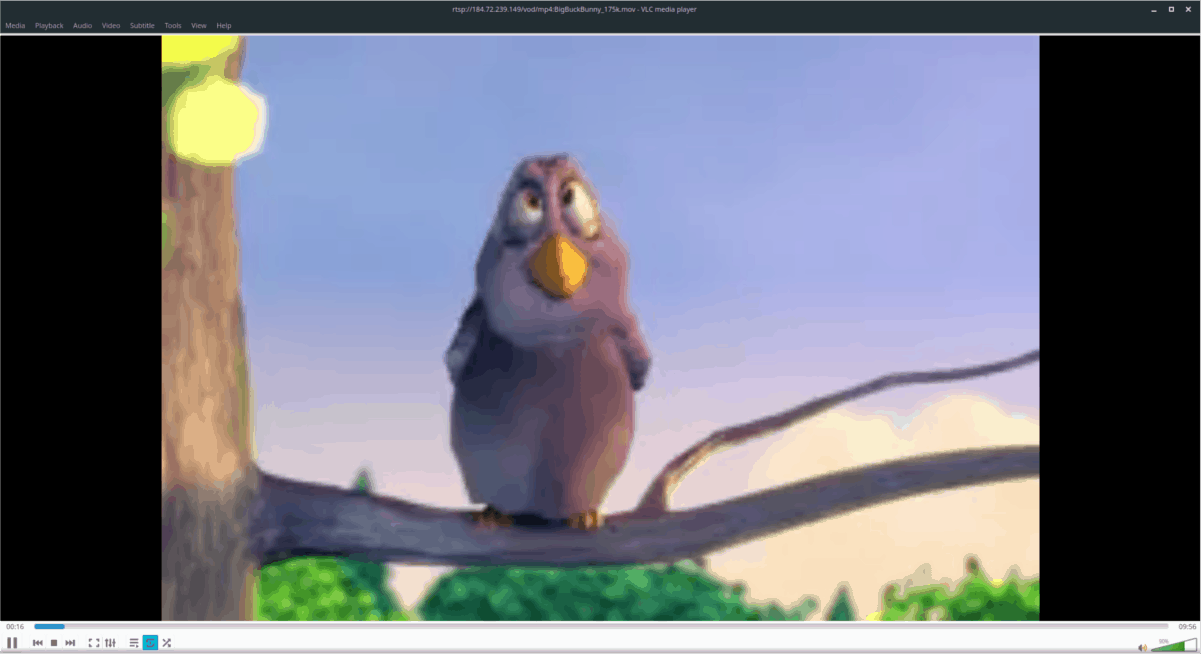
سجل البث المباشر باستخدام VLC
هل تعلم أنه لا يمكن لـ VLC تشغيل البث المباشر للإنترنت فحسب ، بل يمكنه تسجيلها لك في الوقت الفعلي؟ نعم ، حقًا ، كل ذلك ممكن بفضل ميزة "التحويل" الرائعة لمشغل VLC media player.
لتسجيل بث مباشر ، حدد قائمة "الوسائط" وانقر على زر "تدفق الشبكة المفتوحة". ثم قم بلصق عنوان URL لتيار الشبكة في المربع.
انقر على السهم لأسفل بجوار زر التشغيل وحدد خيار "تحويل".
بعد اختيار "تحويل" ، ستظهر لك نافذة جديدة. في هذه النافذة ، ابحث عن قسم "الوجهة" وانقر على زر "تصفح".

باستخدام متصفح الملفات ، استعرض للوصول إلى موقع لحفظ الدفق. أثناء تشغيل VLC ، سيتم تسجيل البث المباشر إلى ملف بشكل مستمر. لإيقاف التسجيل ، انقر فوق زر الإيقاف.













تعليقات